Overfør data fra iPhone, Android, iOS, datamaskin til hvor som helst uten noen tap.
- Overfør data fra ett Micro SD-kort til en annen Android
- Hvordan overføre bilder fra en telefon til en annen
- Slik overfører du bilder fra gammel LG-telefon til datamaskin
- Slik overfører du bilder fra en gammel Samsung til en annen Samsung
- Overfør kontakter fra Samsung til iPhone
- Overfør data fra LG til Samsung
- Overfør data fra gammel nettbrett til ny
- Overfør filer fra Android til Android
- Overfør iCloud Photos til Android
- Overfør iPhone-notater til Android
- Overfør iTunes Music til Android
Endre ringetone på Android med en problemfri guide
 Postet av Lisa Ou / 08. des 2023 09:00
Postet av Lisa Ou / 08. des 2023 09:00 Er du lei av de innebygde ringetonene på Android-telefonen din? I så fall må det være på tide å endre ringetone på Android til det bedre. Hvis du ikke er klar over det, vet du at kreative teknikker nå er tilgjengelige for å tilpasse en Android-ringetone. Mange brukere tåler de innebygde tonene på enhetene sine siden de er begrenset, men ville det ikke vært flott å få ringetonen du vil ha?
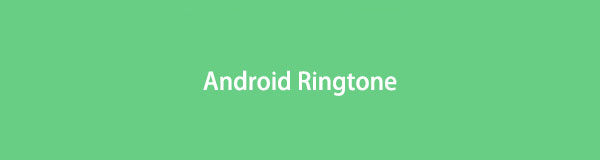
I tillegg til å være begrenset, er mange av de tilgjengelige ringetonene på en Android-enhet vanligvis ikke tiltalende, noe som gjør at du sitter fast med de få gode ringetonene som finnes på enheten. Derfor er det forståelig hvis du ønsker å gå opp i nivå ved å se etter metoder for å stille inn ringetonen du liker å høre når du mottar et anrop på Android-telefonen eller enheten din.
Med dette i tankene har vi vandret gjennom forskjellige sider på nettet for å teste ulike måter å endre en ringetone på en Android kreativt. Men før det, oppdag først den riktige prosedyren for å endre den. Deretter vil teknikkene for å gjøre favorittsangen din til ringetonen følges i de neste delene. Sørg for at du leser nøye for å forstå delene bedre.

Guide List
Del 1. Hvordan endre ringetone på Android
Hvis problemet ditt er at du ikke kjenner prosessen for å endre ringetonen din på Android, er denne delen for deg. Kanskje du bare er lei av standard ringetone, men har ikke prøvd de andre ennå. Du trenger bare å utføre endringsprosedyren på Innstillinger, noe som ikke tar mye tid. Som nevnt gir Android og til og med andre enheter et sett med toner som følger med enheten når du kjøper den. Derfor, hvis du aldri har endret ringetone, kan du gjerne bla gjennom de angitte valgene og angi den som ringetone enkelt.
Legg merke til den enkle prosedyren nedenfor for å finne ut hvordan du endrer ringetonen din på Android:
Trinn 1Se skjermen på Android-telefonen din der appene er plassert. Etterpå finner du og trykker på innstillinger app, og velg deretter Lyder og vibrasjon fra alternativlisten.
Trinn 2På skjermen nedenfor velger du Ringtone fanen, og de innebygde ringetonene vises. Lytt til hver og trykk på den du foretrekker å angi som ringetone. Gå deretter tilbake til forrige skjerm, og den valgte tonen vil automatisk bli satt som Android-ringetone.
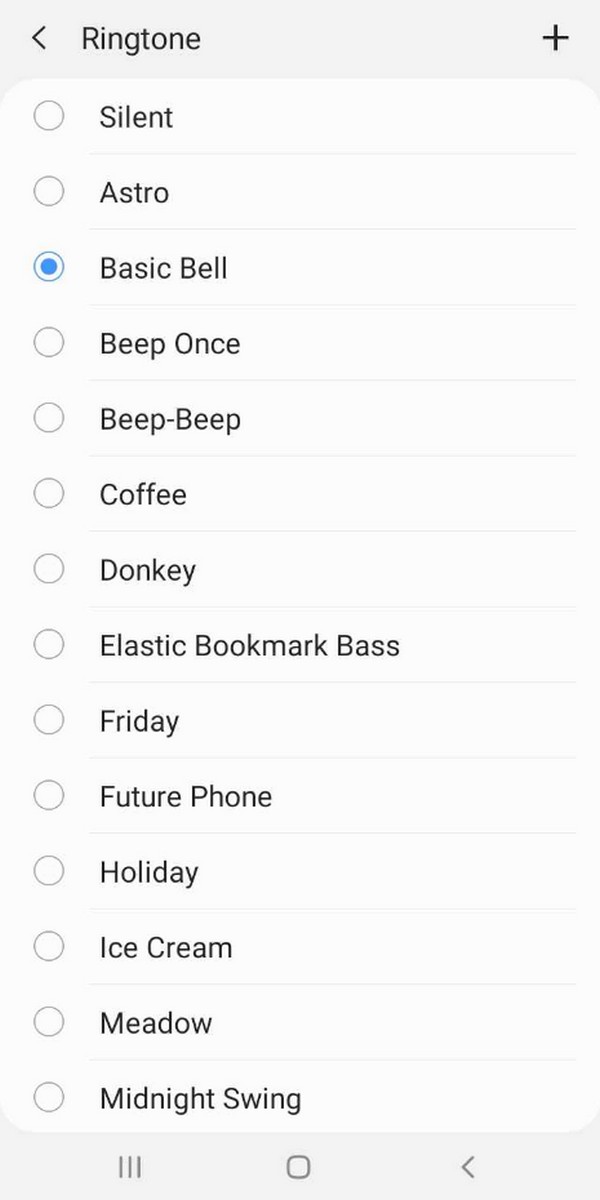
Del 2. Hvordan lage en sang til en ringetone på Android
I mellomtiden kan du ha en sang du liker så godt at du ønsker at den skal angis som ringetone. Vel, vær klar til at ønsket ditt blir innvilget, siden metodene nedenfor inneholder prosedyrene for å lage en sang til ringetonen din på en Android-enhet.
Alternativ 1. På Innstillinger
Innebygde ringetoner er ikke de eneste du kan stille inn på en Android. Enheten lar deg også angi sangen du liker som ringetone, og prosessen går ikke langt fra forrige del. Du trenger bare å velge et annet ringetonealternativ, og Android-enheten lar deg angi sangen du foretrekker som ringetone. Derfor, når du mottar et anrop, spilles musikken du har valgt fra introen til den støttede varigheten av Android-en din.
Følg de enkle trinnene nedenfor for å vite hvordan du gjør en sang til ringetonen din i Android-innstillinger:
Trinn 1Naviger til Android innstillinger app og velg Lyder og vibrasjon. De innebygde ringetonene vises, men ignorer dem og velg plussikonet øverst til høyre.
Trinn 2Sangene som er lagret på enheten din vil bli presentert. Derfra velger du musikken du vil angi som ringetone. Trykk deretter på Ferdig og gå tilbake til de forrige skjermbildene for å angi den automatisk.
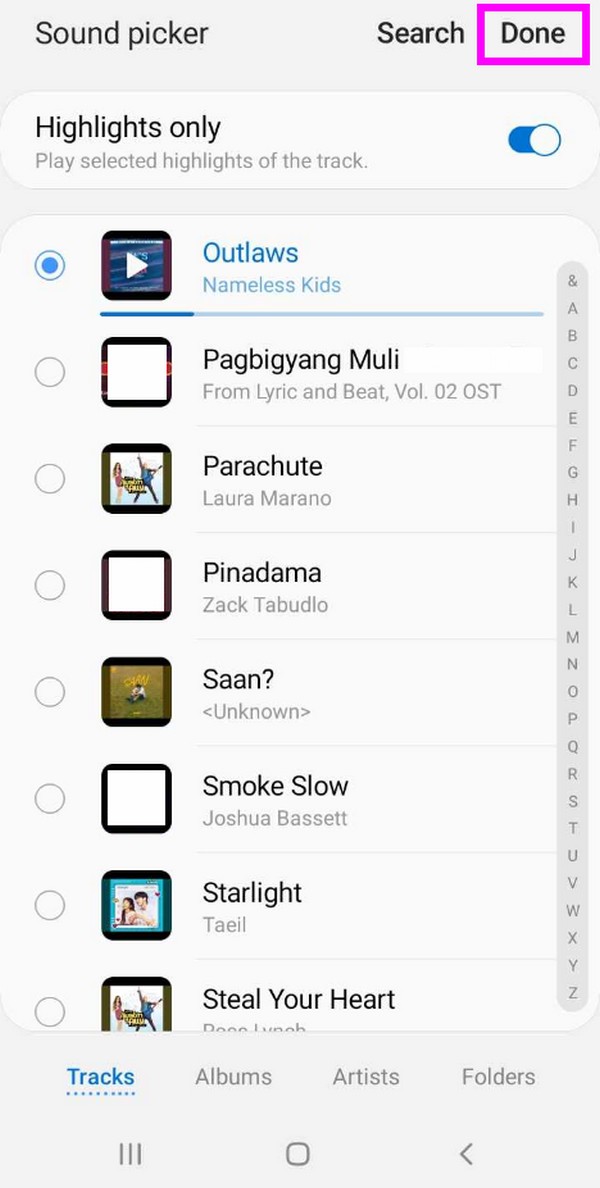
Å angi favorittsangen din som ringetone på Innstillinger er den mest grunnleggende teknikken, som er dens største fordel. Imidlertid vil ringetonen bare spille av introen til den støttede varigheten av sangen. Derfor vil du ikke kunne velge hvilken del du vil angi som ringetone.
Alternativ 2. Prøv FoneLab HyperTrans
Hvis du bare vil ha en del av sangen som Android-ringetone, her er FoneLab HyperTrans. Du kan bli forvirret siden dens primære funksjon er å overføre filer, men ikke bekymre deg. Dette verktøyet har en spesialisert funksjon for ringetoner kalt Ringtone Maker. Du kan klippe ut delen du ønsker å lagre som ringetone ved å importere favorittsangen din til programmet. Funksjonen lar deg til og med få musikken fra enheten eller PC-en din, avhengig av hvor lydfilen er lagret.
Overfør data fra iPhone, Android, iOS, datamaskin til hvor som helst uten noen tap.
- Flytt filer mellom iPhone, iPad, iPod touch og Android.
- Importer filer fra iOS til iOS eller fra Android til Android.
- Flytt filer fra iPhone / iPad / iPod / Android til Computer.
- Lagre filer fra datamaskin til iPhone / iPad / iPod / Android.
Annet enn det, FoneLab HyperTrans har flere nyttige funksjoner i Verktøykasse seksjon. Det inkluderer Kontakter Sikkerhetskopiering, Kontaktgjenoppretting, og HEIC Converter egenskaper. Derfor vil du kunne nyte alle disse funksjonene, inkludert overføringsfunksjonen, ved å installere bare ett program. Dessuten fungerer grensesnittet jevnt, noe som gjør prosessen enda bedre.
Forstå den håndterbare prosessen nedenfor for å forstå hvordan du gjør en sang til en ringetone på Android med FoneLab HyperTrans:
Trinn 1Få FoneLab HyperTrans-filen ved å bla gjennom den offisielle siden og klikke Gratis nedlasting. Når installasjonsprogrammet er lagret i Nedlastinger mappen, åpne den og sett opp programinstallasjonen. Når du er klar, start den for å kjøre på datamaskinen din.
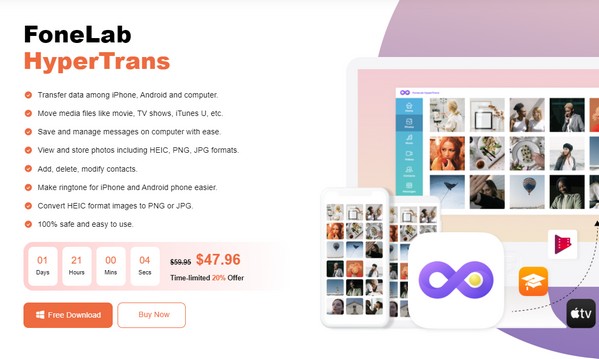
Trinn 2På hovedgrensesnittet velger du Verktøykasse og fortsett umiddelbart til Ringtone Maker trekk. Når du blir bedt om det, importerer du sangen du liker til grensesnittet fra PC-en eller enheten. Koble også Android-en din med en USB-kabel til datamaskinen.
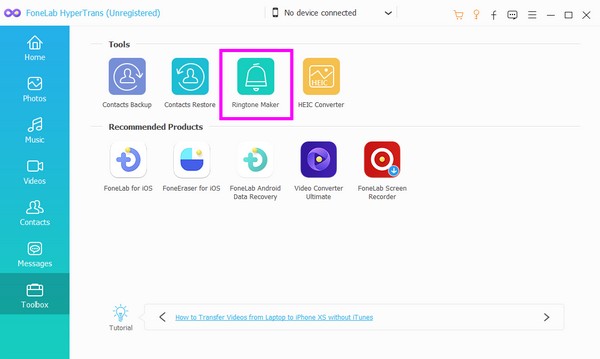
Trinn 3Når grensesnittet for ringetonemaker er presentert, setter du start- og sluttpunktene for delen du liker i sangen. Etter det, sjekk Legg til i enheten og klikk på Lagre på PC alternativ. Deretter velger du mappen på den tilkoblede Android-enheten der du vil lagre ringetonen. Klikk deretter Generere.
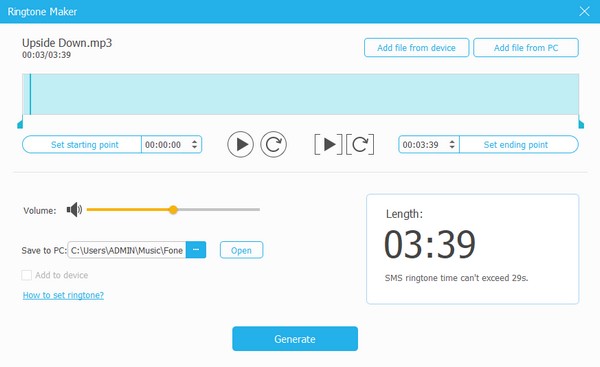
Trinn 4Når den nyopprettede ringetonen er lagret på Android-en din, utfør Alternativ 1-prosedyren ovenfor for å angi den som Android-ringetone.
Overfør data fra iPhone, Android, iOS, datamaskin til hvor som helst uten noen tap.
- Flytt filer mellom iPhone, iPad, iPod touch og Android.
- Importer filer fra iOS til iOS eller fra Android til Android.
- Flytt filer fra iPhone / iPad / iPod / Android til Computer.
- Lagre filer fra datamaskin til iPhone / iPad / iPod / Android.
Alternativ 3. Bruke et nettbasert program
I mellomtiden er et online program, som Media.io Ringtone Maker Online, også effektivt for å sette favorittsangen din til en ringetone. Du kan raskt få tilgang til den på nettet, og når du laster opp sangen til siden, vil nettverktøyet la deg kutte ut delen du vil angi som ringetone. Imidlertid kan prosessen bli avbrutt på grunn av dårlig tilkobling siden denne metoden er avhengig av internett. Sørg derfor for at tilkoblingen din er stabil.
Følg de brukervennlige instruksjonene under for å mestre hvordan du lager en ringetone på Android ved å bruke Media.io Ringtone Maker Online:
Trinn 1Åpne den offisielle Media.io Ringtone Maker Online-siden på Android-enheten din, og klikk deretter på Make Ringtone Free. Deretter velger du Velg filer for å importere sangen til ringetoneprodusentsiden.
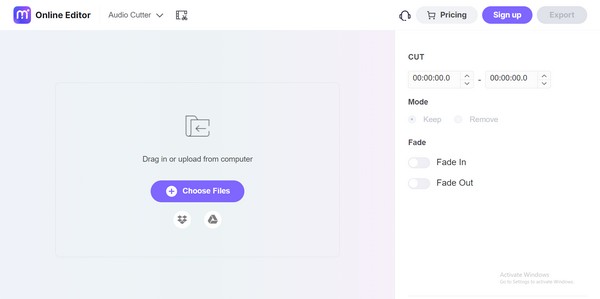
Trinn 2Når den er lastet opp, kutt sangen deretter, og klikk når du er ferdig Eksport. Etterpå laster du ned den eksporterte ringetonen til Android-en din, og fortsett deretter med Alternativ 1-prosedyren for å angi den som ringetone.
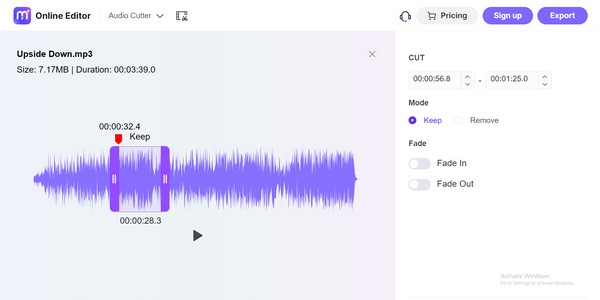
Del 3. Vanlige spørsmål om Android Ringtone
1. Kan jeg laste ned gratis ringetoner?
Ja det kan du. Noen nettsider tilbyr gratis ringetoner, så utforsk dem for å finne en du liker og lagre den på Android-enheten din.
2. Er Zedge-ringetoner legitime?
Selv om det ikke var bevis for at de var usikre, ble Zedge identifisert som skadelig på grunn av feil, som nevnt av utviklerne.
Takk for at du holdt ut mens vi diskuterte Android-ringetoner i denne artikkelen. For flere retningslinjer og informasjon, besøk FoneLab HyperTrans og utforske nettstedet gratis.
Overfør data fra iPhone, Android, iOS, datamaskin til hvor som helst uten noen tap.
- Flytt filer mellom iPhone, iPad, iPod touch og Android.
- Importer filer fra iOS til iOS eller fra Android til Android.
- Flytt filer fra iPhone / iPad / iPod / Android til Computer.
- Lagre filer fra datamaskin til iPhone / iPad / iPod / Android.
